Pokud patříte k 19 milionům lidí, kteří po celém světě používají Goodnotes, můžete někdy potřebovat převést Goodnotes do formátu PDF . Uložení poznámek ve formátu PDF usnadňuje jejich sdílení. Podíváme se na snadný proces exportu poznámek vytvořených v Goodnotes do formátu PDF, který vám umožní je používat dle potřeby. Také stojí za to se podívat na podrobnosti o tom, jak nejlépe pracovat s poznámkami po jejich exportu.
Část 1: Mohu exportovat Goodnotes do PDF? Jak na to?
Naštěstí Goodnotes umožňuje snadno exportovat Goodnotes do PDF. Projdeme si celý proces krok za krokem, abyste ho mohli snadno sledovat.
Jakmile si uložíte poznámky jako PDF, můžete je pomocí UPDF upravovat a anotovat nebo je převádět do jiných formátů. Po převodu souboru Goodnotes do PDF bude vše připraveno k použití.
Windows • macOS • iOS • Android 100% bezpečné
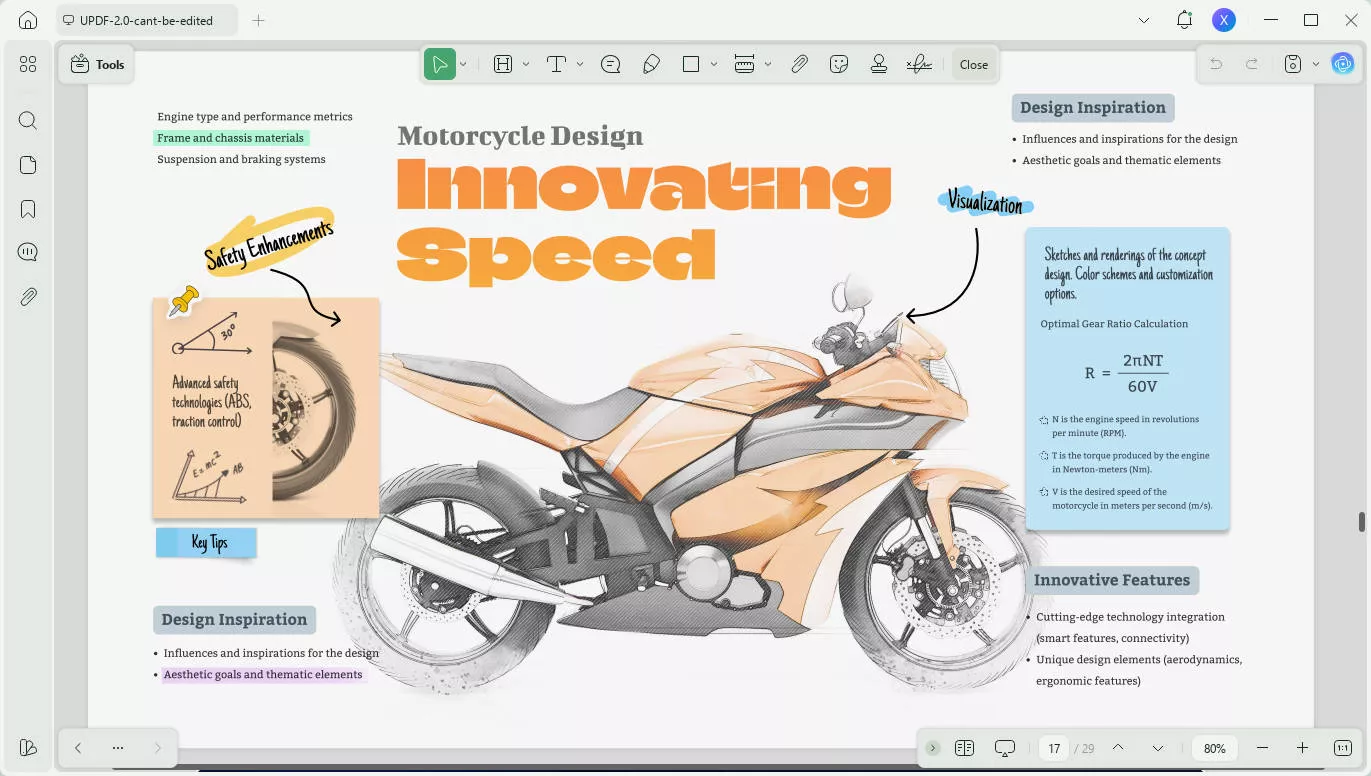
Možnost 1. Jak exportovat zápisník z Goodnotes do PDF
Převod poznámkového bloku z Goodnotes do PDF se provádí pouze ve třech krocích. Soubor se uloží do vaší běžné složky Stažené soubory.
- Přejděte na kartu Dokumenty a vyhledejte poznámkový blok, který chcete exportovat.
- Klepněte na název souboru a poté klikněte na Exportovat jako PDF.
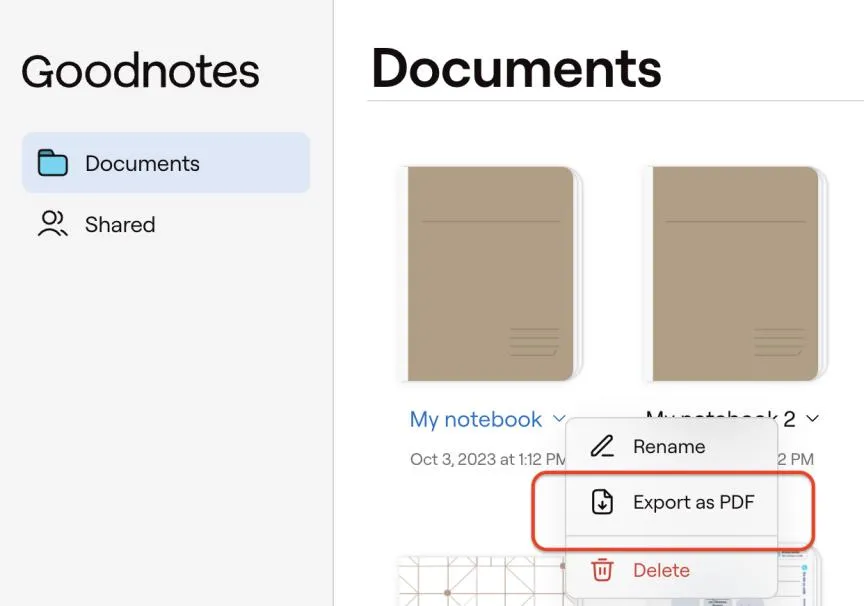
- Počkejte na zprávu: „Dokument byl exportován jako PDF“.
Chcete-li exportovat více dokumentů do PDF najednou, jednoduše klepněte na všechny požadované názvy souborů v kroku 2.
Možnost 2. Jak uložit stránky dokumentu Goodnotes jako PDF
Někdy budete chtít exportovat pouze část dokumentu Goodnotes a to je také snadné.
Export jedné stránky do PDF
- Otevřete dokument a přejděte na stránku, kterou chcete exportovat.
- Klepněte na tlačítko Sdílet v navigačním panelu.
- Vyberte Exportovat tuto stránku.
Alternativní metoda exportu jedné stránky
- V zobrazení dokumentu otevřete zobrazení miniatur pomocí ikony se čtyřmi čtverečky.
- Klepněte na šipku pod stránkou, kterou chcete exportovat, a vyberte Exportovat.
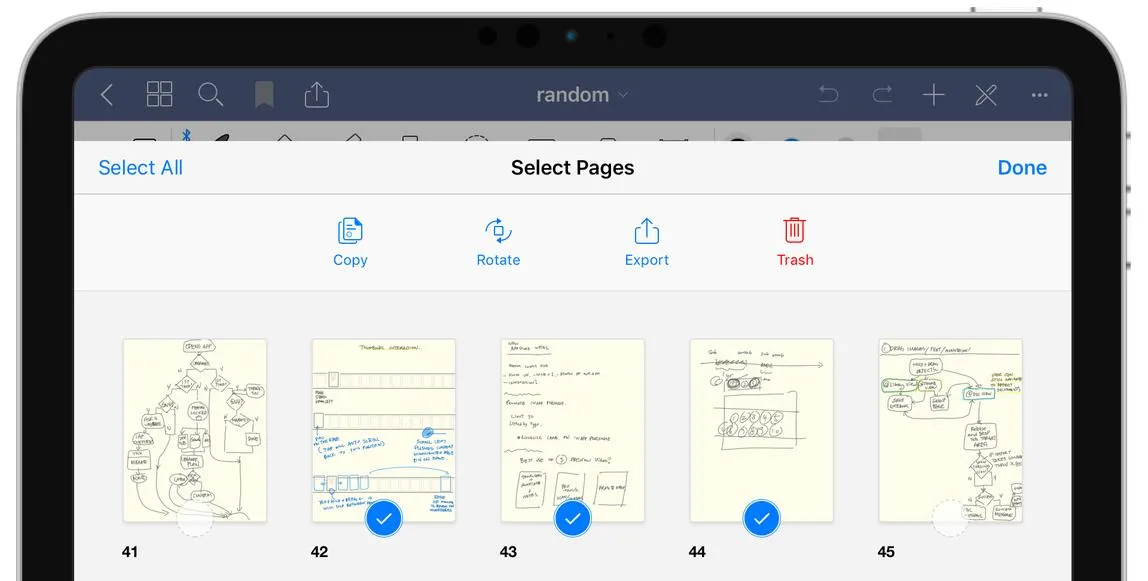
Možnost 3. Uložení více stránek Goodnotes do PDF
Pokud potřebujete uložit několik stránek z dokumentu Goodnotes jako PDF, zde jsou kroky, které budete potřebovat.
- Otevřete zobrazení dokumentu a poté pomocí ikony čtyř čtverců přejděte do zobrazení miniatur.
- Vyberte miniatury, které chcete uložit – pro rychlé uložení můžete přejet prstem přes celý řádek.
- Klepněte na Exportovat nahoře.
Část 2: Jak upravovat, anotovat nebo převádět poznámky Goodnotes po exportu do PDF a také lepší alternativa
Nyní máte své Goodnotes uložené jako PDF, jak s dokumentem nejjednodušeji pracovat?
UPDF je kompletní nástroj se vším, co potřebujete pro práci se všemi druhy PDF souborů, ať už exportovaných z Goodnotes nebo vytvořených jakýmkoli jiným způsobem.
S UPDF můžete upravovat PDF soubory stejným způsobem jako dokumenty Word nebo Google Docs. Můžete snadno přidávat a odebírat libovolné prvky, včetně obrázků. Můžete také převádět z PDF do mnoha dalších formátů bez ztráty formátování, což usnadňuje práci s dokumenty způsobem, který nejlépe vyhovuje vašemu pracovnímu postupu.
Velkou výhodou UPDF v Goodnotes je, že dokáže rozpoznávat text a převádět ho do upravitelné podoby, což usnadňuje sdílení a spolupráci.
Nástroj umělé inteligence můžete také použít k rozšíření poznámek a jejich přeměně na blogové příspěvky, prezentace, scénáře podcastů a další.
Pokud chcete ještě více vylepšit proces psaní poznámek, budete se chtít naučit, jak používat UPDF jako aplikaci pro psaní poznámek s umělou inteligencí . Kromě standardních textových poznámek a dalších anotací vám asistent s umělou inteligencí v UPDF může pomoci generovat nové nápady z vašich stávajících poznámek.
Stáhněte si ji pro bezplatnou zkušební verzi!
Windows • macOS • iOS • Android 100% bezpečné
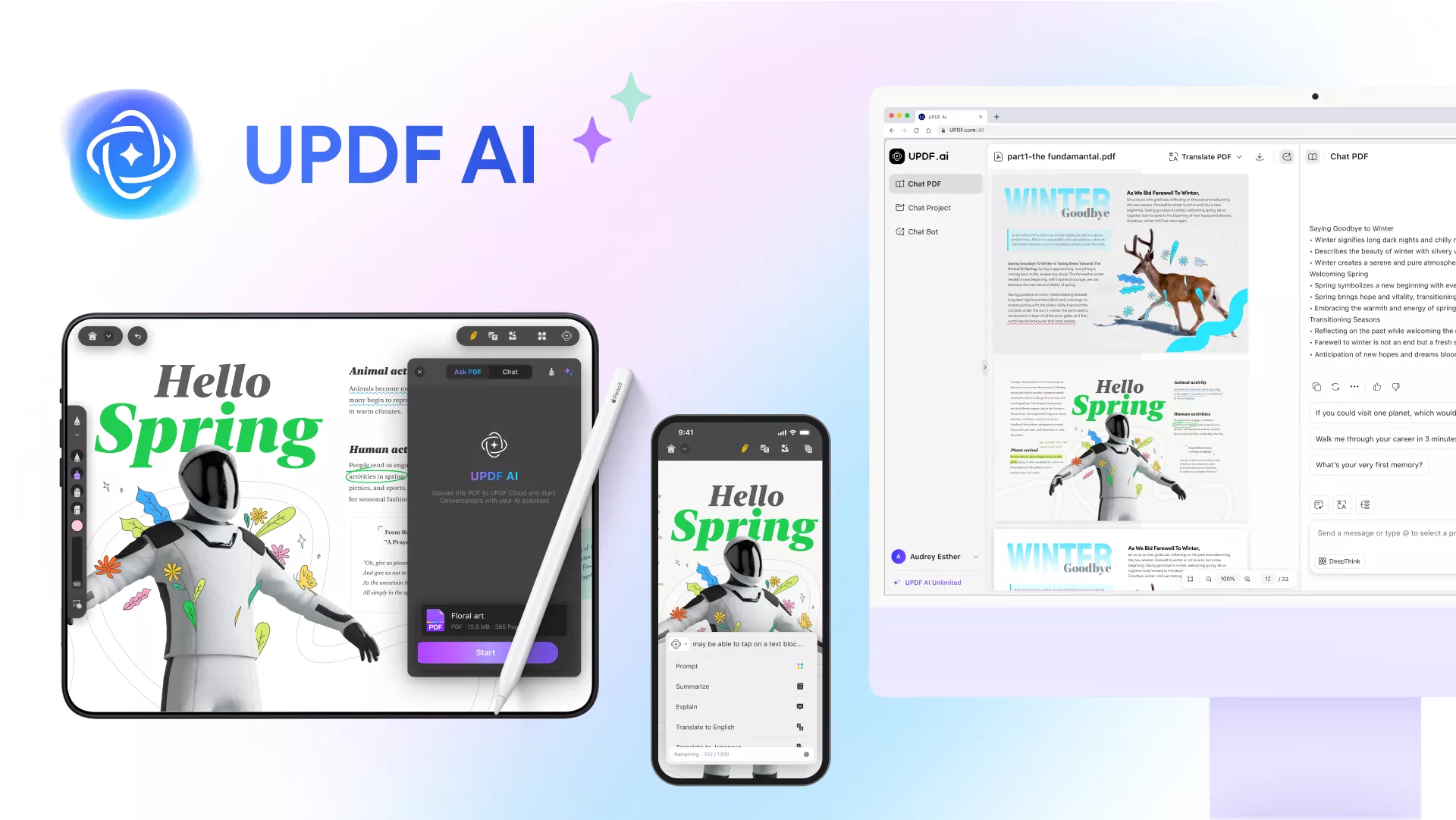
Sleva pro vzdělávací účely
Pokud si nejste jisti, jak vám UPDF může pomoci, podívejte se na toto video, kde se dozvíte více:
Část 3: Nejčastější dotazy k exportu a převodu Goodnotes do PDF
1. Jak převedu Goodnotes do Wordu?
Převodník souborů Goodnotes nabízí pouze tři možnosti exportu: dokument Goodnotes (který lze otevřít pouze v Goodnotes), PDF nebo obrázek. Pokud tedy chcete dokument Goodnotes převést pro použití v aplikaci Microsoft Word, budete potřebovat další krok.
1. Exportujte do PDF pomocí výše uvedeného postupu.
2. Použijte UPDF k převodu z PDF do Wordu.
2. Jak uložím Goodnotes na Disk Google?
Goodnotes můžete nastavit tak, aby se automaticky zálohoval na Disk Google nebo do jiného cloudového úložiště dle vašeho výběru, a to následujícím způsobem:
1. V zobrazení Knihovna klepněte na ikonu ⚙️.
2. Přejděte do Nastavení > Automatické zálohování > Povolte automatické zálohování.
3. Vyberte Disk Google a po zobrazení výzvy se přihlaste.
4. Upravte nastavení podle potřeby a poté klepněte na Hotovo.
5. Pro počáteční nastavení nechte aplikaci otevřenou na obrazovce, dokud se proces automatického zálohování nedokončí. V budoucnu bude automatické zálohování mnohem rychlejší a bude nutné aktualizovat pouze změněné soubory.
Pokud potřebujete na Disk Google uložit pouze konkrétní soubory Goodnotes, můžete je exportovat do PDF, jak je popsáno výše, a poté soubor uložit kamkoli chcete, včetně cloudových úložišť, jako je Disk Google.
3. Jak exportuji studijní sadu Goodnotes jako PDF?
Chcete-li exportovat studijní sady pro použití mimo aplikaci Goodnotes, postupujte takto:
1. Otevřete zobrazení studijní sady.
2. Vyberte Sdílet a exportovat > Exportovat.
3. Vyberte požadované umístění pro uložení.
4. Mohu importovat PDF do Goodnotes?
Ano, Goodnotes podporuje import různých formátů souborů do aplikace.
1. Otevřete zobrazení Knihovna v aplikaci Goodnotes a přejděte na kartu Dokumenty.
2. Klepněte na ikonu Nový (velké znaménko +) a poté vyberte Importovat.
3. Vyberte soubory a klikněte na Otevřít.
Případně můžete Goodnotes a umístění úložiště PDF otevřít v rozděleném zobrazení a jednoduše je přetáhnout a importovat.
Závěrečné myšlenky
Goodnotes je skvělý nástroj pro psaní poznámek. Jeho kombinace s editorem PDF a asistentem s umělou inteligencí, jako je UPDF, ho činí ještě užitečnějším. Toto duo vám umožní plynulý přechod od psaní poznámek k tvorbě a spolupráci. UPDF také slouží jako most mezi Goodnotes a dalším softwarem, jako je Word nebo PowerPoint. Dokumenty lze z Goodnotes snadno exportovat jako soubory PDF a pomocí UPDF je převádět do jiných formátů.
Windows • macOS • iOS • Android 100% bezpečné
 UPDF
UPDF
 UPDF pro Windows
UPDF pro Windows UPDF pro Mac
UPDF pro Mac UPDF pro iOS
UPDF pro iOS UPDF pro Android
UPDF pro Android UPDF AI Online
UPDF AI Online UPDF Sign
UPDF Sign Upravit PDF
Upravit PDF Anotovat PDF
Anotovat PDF Vytvořit PDF
Vytvořit PDF PDF formuláře
PDF formuláře Upravit odkazy
Upravit odkazy Konvertovat PDF
Konvertovat PDF OCR
OCR PDF do Wordu
PDF do Wordu PDF do obrázku
PDF do obrázku PDF do Excelu
PDF do Excelu Organizovat PDF
Organizovat PDF Sloučit PDF
Sloučit PDF Rozdělit PDF
Rozdělit PDF Oříznout PDF
Oříznout PDF Otočit PDF
Otočit PDF Chránit PDF
Chránit PDF Podepsat PDF
Podepsat PDF Redigovat PDF
Redigovat PDF Sanitizovat PDF
Sanitizovat PDF Odstranit zabezpečení
Odstranit zabezpečení Číst PDF
Číst PDF UPDF Cloud
UPDF Cloud Komprimovat PDF
Komprimovat PDF Tisknout PDF
Tisknout PDF Dávkové zpracování
Dávkové zpracování O UPDF AI
O UPDF AI Řešení UPDF AI
Řešení UPDF AI AI Uživatelská příručka
AI Uživatelská příručka Často kladené otázky o UPDF AI
Často kladené otázky o UPDF AI Shrnutí PDF
Shrnutí PDF Překlad PDF
Překlad PDF Chat s PDF
Chat s PDF Chat s AI
Chat s AI Chat s obrázkem
Chat s obrázkem PDF na myšlenkovou mapu
PDF na myšlenkovou mapu Vysvětlení PDF
Vysvětlení PDF Akademický výzkum
Akademický výzkum Vyhledávání článků
Vyhledávání článků AI Korektor
AI Korektor AI Spisovatel
AI Spisovatel AI Pomocník s úkoly
AI Pomocník s úkoly Generátor kvízů s AI
Generátor kvízů s AI AI Řešitel matematiky
AI Řešitel matematiky PDF na Word
PDF na Word PDF na Excel
PDF na Excel PDF na PowerPoint
PDF na PowerPoint Uživatelská příručka
Uživatelská příručka UPDF Triky
UPDF Triky FAQs
FAQs Recenze UPDF
Recenze UPDF Středisko stahování
Středisko stahování Blog
Blog Tiskové centrum
Tiskové centrum Technické specifikace
Technické specifikace Aktualizace
Aktualizace UPDF vs. Adobe Acrobat
UPDF vs. Adobe Acrobat UPDF vs. Foxit
UPDF vs. Foxit UPDF vs. PDF Expert
UPDF vs. PDF Expert






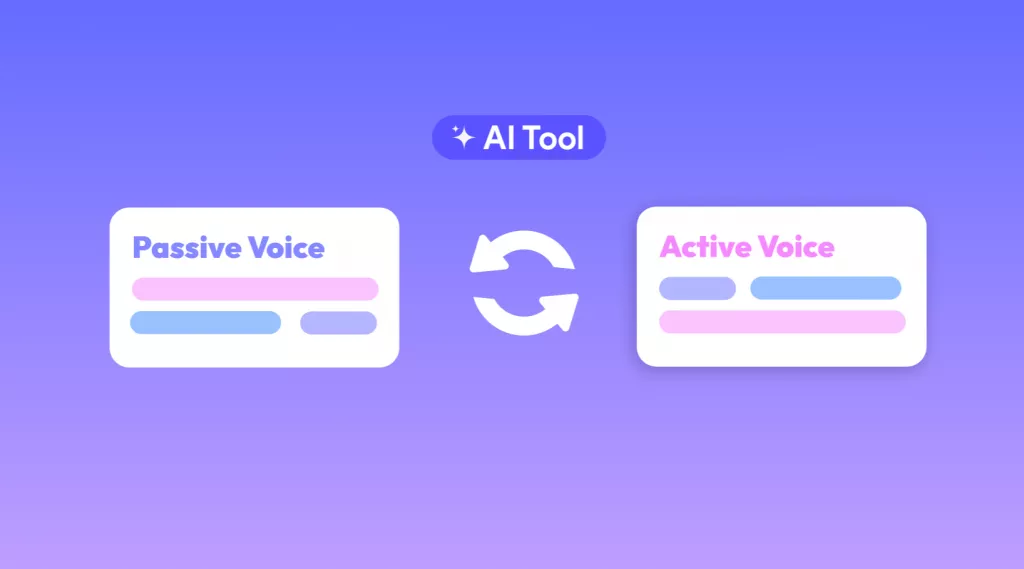


 Lizzy Lozano
Lizzy Lozano 